Добавяйте и изтегляйте музика от Apple Music
Ако се абонирате за Apple Music, можете да добавяте музика от каталога на Apple Music към музикалната си библиотека. Предавайте поточно музика, която сте добавили, през интернет връзка. Или изтеглете музика, която сте добавили, за да слушате офлайн.
Добавете музика от Apple Music към библиотеката си
Изпълнете стъпките по-долу на вашето устройство.
Как да добавите музика от Apple Music на вашия iPhone, iPad, или Android
Отворете приложението Apple Music.
Намерете музика, която искате да добавите към вашата библиотека.
Най-отгоре в албума или плейлиста докоснете бутона .
Докоснете до дадена песен, след което докоснете Add to Library (Добави в библиотека).
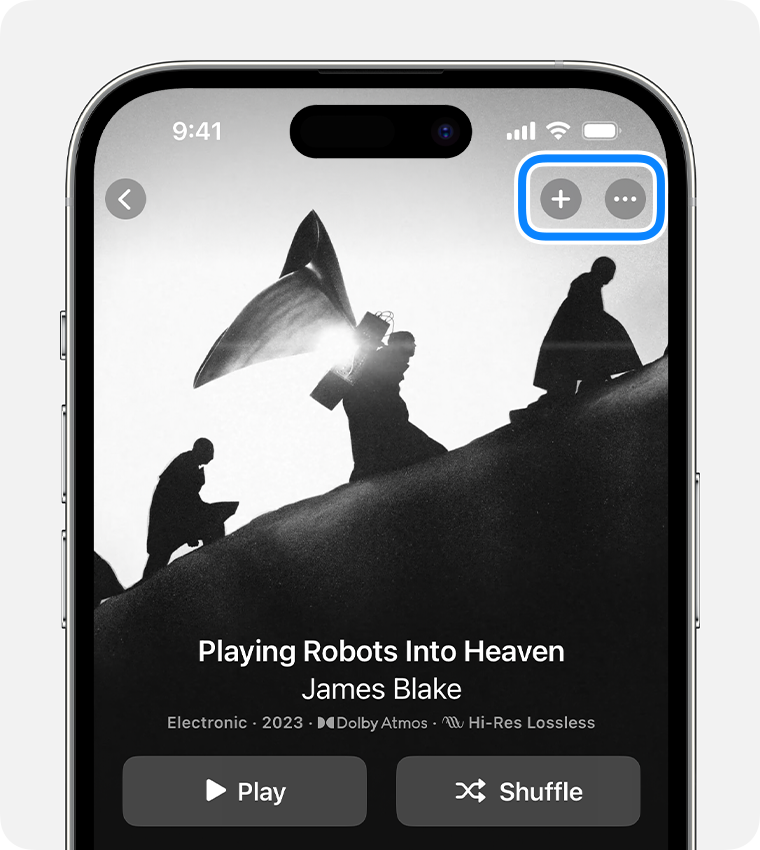
Как да добавите музика от Apple Music на вашия Mac или компютър
Отворете приложението Apple Music или iTunes.
Намерете музика, която искате да добавите към вашата библиотека.
За да добавите песен, щракнете върху бутона .
За да добавите албум или плейлист, щракнете върху бутона +Add (+Добавяне).
Изтеглете от музика от Apple Music
След като добавите музика към библиотеката си, можете да я изтеглите на устройството си и да я слушате офлайн. Просто изпълнете стъпките по-долу на устройството си.
Как да изтеглите музика от Apple Music на вашия iPhone, iPad, или Android
Отворете приложението Apple Music.
След като добавите песен, албум или плейлист:
Докоснете най-отгоре на дадения албум или плейлист.
Докоснете до дадена песен, след което докоснете Download (Изтегляне).

Как да изтеглите музика от Apple Music на вашия Mac или компютър
Отворете приложението Apple Music или iTunes.
След като добавите песен, албум или плейлист:
В приложението Apple Music на Mac или компютър с Windows щракнете върху до дадена песен или в горната част на албум или плейлист.
В iTunes за Windows щракнете върху до дадена песен или в горната част на албум или плейлист.
Изтрийте музика, изтеглена на устройството ви
Ако искате да освободите място за съхранение на устройството си, научете как да премахнете музика, която сте изтеглили от Apple Music.
Търсите музика, закупена от iTunes Store?
Научете как да намирате и изтегляте музика, която сте закупили от iTunes Store
Достъпността на Apple Music може да варира за различните страни или региони. Вижте съдържанието, което се предлага във вашата страна или регион.
Информацията за продукти, които не са произведени от Apple, или независими уебсайтове, които не са контролирани или тествани от Apple, се предоставя без препоръка или одобрение. Apple не поема никаква отговорност по отношение на подбора, производителността или използването на уебсайтове или продукти на трети страни. Apple не представя никакви становища относно точността или надеждността на уебсайтове на трети страни. Свържете се с доставчика за допълнителна информация.
